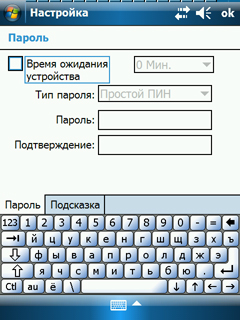Команда
На этой вкладке есть опция вывода этих данных при включении компьютера. Эта опция явно рассчитана на рассеянных бизнесменов — если вы, к примеру, оставили свой компьютер в кабинете шефа (как и многие подобные вам посетители), то потом, включив его, можно сразу понять, кто это забыл свою машинку. Так что ваш шеф может распорядиться вернуть вам ее или устроить в своем кабинете стенд забытых у него КПК.
Большие торговые компании активно внедряют системы автоматизации учета движения товаров. Если в Вашей компании используется автоматизация торговли, то специализированное программное обеспечение может использовать данные о пользователе для идентификации источника изменений. Таким образом, однозначно определяется, кто и когда внес что-либо в базу данных автоматизированной системы.
На другой вкладке можно задать заметку о себе. В ней вы, к примеру, можете указать своему шефу, к какому времени он должен вернуть вам забытый вами компьютер или по какому телефону ему стоит позвонить и сообщить о вашей пропаже.
Для подготовки данных о себе и заметки вы можете воспользоваться виртуальной клавиатурой КПК Pocket Manager ВЕ-300. Она вызывается активизацией кнопки с изображением клавиатуры в панели задач (внизу экрана). Клавиатура показана на рисунке под полем ввода заметки. Нажатие клавиш выполняется кончиком палочки-стило. Нажимаемая клавиша приобретает инвертированный цвет основы и надписи, при этом «пищалка» КПК имитирует (кстати, очень неплохо) стук нажимаемой клавиши.
Задание пароля
Если вы храните на своем КПК конфиденциальную информацию (например, список телефонов милых вам дам или партнеров по бизнесу), то стоит позаботиться о том, чтобы такая информация не попала в чужие руки, например, к тому же шефу, у которого вы забываете свой КПК. Самый простой способ защиты -задание пароля, без которого включение вашего КПК будет невозможным.
Для задания пароля служит команда Password. Она выводит окно задания пароля, представленное на рисунке. Пароль задается в виде цифр, размещенных в четырех группах. Для ввода цифр имеется цифровая клавиатура, так что нет нужды вызывать виртуальную клавиатуру. После ввода пароля завершите этот процесс нажатием кнопки ОК.
Если вы забыли свой пароль, то вам не удастся включить компьютер. Единственно, что вы можете сделать — вернуть его к заводским установкам или выполнить операцию Restore с использованием бинарного файла с сохраненными данными и программами. Отсюда добрый совет — прежде чем закрыть свой КПК паролем, сделайте, копию его памяти на своем настольном ПК.